Win11 version 22h2要不要更新?Win11 version 22h2安装失败解决方法

与 OneDrive 更好的集成
在 Windows 11 22H2 中,用户将可以更轻松地检查 OneDrive 状态和存储。文件资源管理器将拥有一个新按钮,该按钮会触发带有 OneDrive 详细信息的浮出控件。用户可以查看剩余空间、检查同步状态、打开 OneDrive for Web 并进入 OneDrive 设置。

将路径复制到文件的新快捷方式
按 Ctrl + Shift + C 将路径复制到所选文件,而无需打开上下文菜单。
改进的快照布局
现在可以更轻松地使用触摸屏或鼠标在桌面上调整窗口。长按一个窗口并将其拖到屏幕顶部,将显示可用的窗口布局,并快速排列其他应用。

此外,用户可以按 Win + Z + 相应的数字键来调整布局。
其余值得注意的 UI 变化
新版音量指示器
Windows 11 22H2 中,Windows 8 风格的音量 / 亮度滑块终于消失了,取而代之的是任务栏上方的紧凑指示器。

Windows 聚焦的桌面壁纸
Windows 11 将 Windows 聚焦由锁屏界面扩展到桌面。用户可以从 Bing 中提取图像来每日更改 Windows 11 桌面壁纸。可以通过导航到设置 》个性化 》背景 》 个性化您的背景 》 Windows 聚焦。
注意,打开 Windows 聚焦会在桌面上放置一个附加图标,且没有办法去掉。
更新的锁屏界面
Windows 11 中的锁屏界面将支持新的媒体控件,以遵循操作系统的统一设计语言。

更新图标和更多云母效果
微软进行了一些调整,以使 Windows 11 中的上下文菜单更易于理解。Windows 11 22H2 更改了重命名、属性,并优化图标。

最后,云母效果将出现在操作系统的更多区域,比如窗口标题栏。
从控制面板迁移到设置
Windows 11 22H2 继续将旧版控制面板迁移到 Windows 设置应用。在此版本中,微软进行了一些更改,将控制面板的以下部分迁移到了设置应用:
程序和功能部分。
卸载 Windows 更新。
网络和设备入口。
“高级网络设置”的高级共享设置,包括网络发现、文件和打印机共享等。
重新设计和改进的任务管理器
安装 Windows 11 22H2 后,任务管理器将推出全新的设计,新版遵循 Windows 11 UI 原则。不过,用户仍然无法通过右键点击任务栏来打开任务管理器。

此外,Windows 11 22H2 中的任务管理器支持效率模式,允许用户手动限制具有高资源消耗的应用或进程。
Win11 version 22h2安装失败解决方法
1、首先,按键盘上的【 Win + X 】组合键,或右键点击任务栏上的【开始图标】,在打开的隐藏菜单项中,选择【设置】。

2、Windows 设置窗口,左侧边栏,点击【系统】,右侧找到并点击【疑难解答(建议的疑难解答、首选项和历史记录)】。
相关文章

Win11 22h2更新卡住怎么办?Win11 22h2更新失败解决方法
Win11 22h2更新后,不少用户反馈,在更新的过程中出现了无法正常安装更新的问题。本文就为大家带来了详细的解决方法,需要的朋友一起看看吧2022-10-09
Win11 22H2更新后又一 Bug:微软警告 IT 管理员 .ppkg预配包出错(含解
今天,微软向负责在其组织系统上部署 Windows 更新的 IT 管理员发出警告,本文就为大家带来了详细的解决方法,需要的朋友一起看看吧2022-10-06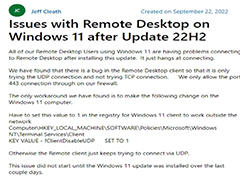 Win11 22H2已经发布,但是Windows 11 在升级到 22H2 版本后似乎很难连接远程桌面,本文就为大家带来了临时解决方法,需要的朋友赶紧看看吧2022-10-06
Win11 22H2已经发布,但是Windows 11 在升级到 22H2 版本后似乎很难连接远程桌面,本文就为大家带来了临时解决方法,需要的朋友赶紧看看吧2022-10-06
微软加速推送,Win11 22H2 功能更新已面向更多用户下载和安装
许多用户还无法通过“检查更新 ”按钮加载出新系统版本下载。根据最新报道,微软现在正在加紧推出 Windows 11 2022 功能更新,本文为大家带来了详细介绍,需要的朋友一起看2022-10-06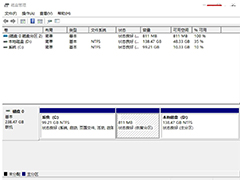
Win11 22H2 更新无法在动态磁盘上升级,微软称该功能已从 Windows 中废
最新报告,微软似乎已经阻止了动态磁盘上的系统更新,就此问题本文为大家带来了详细的介绍,感兴趣的朋友一起看看吧2022-10-06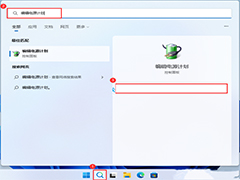
升级Win11 22H2电脑卡怎么办?升级Win11 22H2电脑卡的优化技巧
很多用户都给自己的电脑升级Win11 22H2,但是有用户反映在升级该系统之后电脑有出现卡顿的情况,本文就为大家带来了详细的解决方法,需要的朋友一起看看吧2022-10-05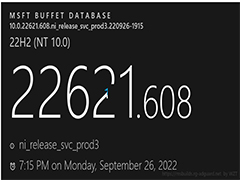
Win11 2022 预览版22621.608更新补丁KB5017389发布(附更新修复内容汇总
微软向Win11 22H2用户发布了最新的版本22621.608版本,此次更新解决了诸多问题,用户可以通过安装KB5017389补丁升级至最新版本,下面一起来看看完整的更新内容吧2022-10-02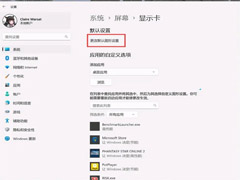 有用户升级完Win11 22H2以后玩游戏出现游戏卡顿现象,这是怎么回事?本文就为大家带来了详细的解决方法,需要的朋友一起看看吧2022-09-29
有用户升级完Win11 22H2以后玩游戏出现游戏卡顿现象,这是怎么回事?本文就为大家带来了详细的解决方法,需要的朋友一起看看吧2022-09-29
Win11怎么更新22H2?Win11 21H2升级22H2版本方法
如果你是Win11 21H2要怎么升级到22H2版本呢、本文就为大家带来了详细的Win11 21H2升级22H2版本方法,需要的朋友一起看看吧2022-09-29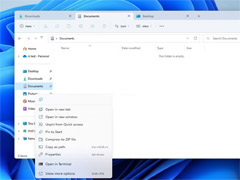
如何在Win11 22H2启用文件资源管理器的多标签页功能?
如何在Win11 22H2启用文件资源管理器的多标签页功能?本文就为大家带来了详细的操作方法,需要的朋友一起看看吧2022-09-28




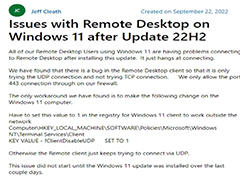

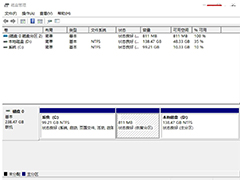
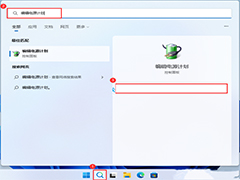
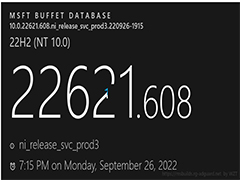
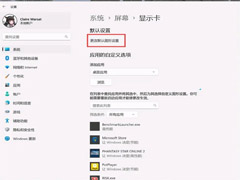

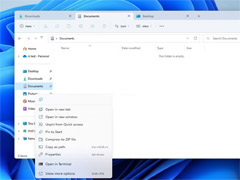
最新评论